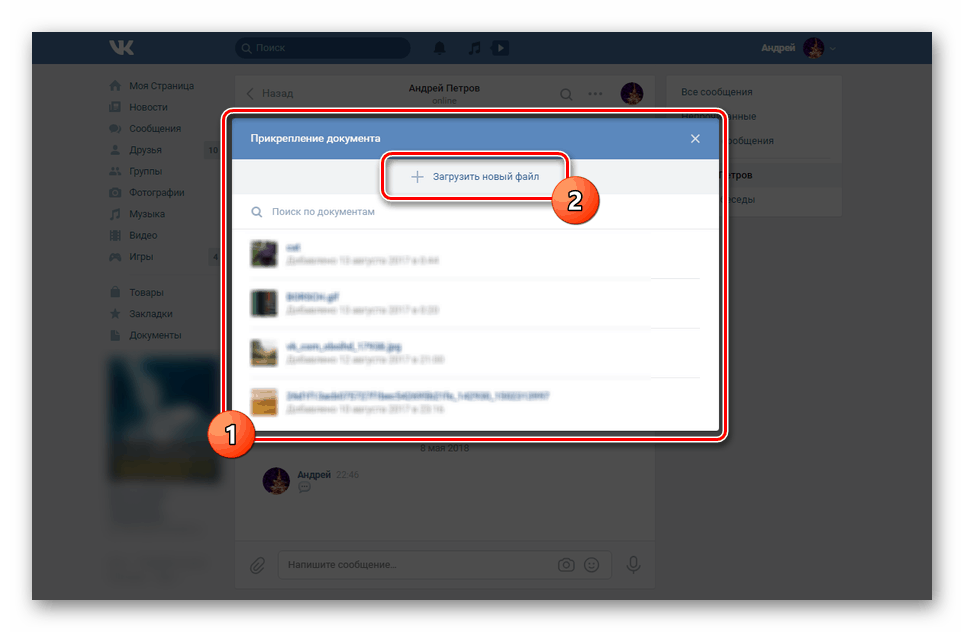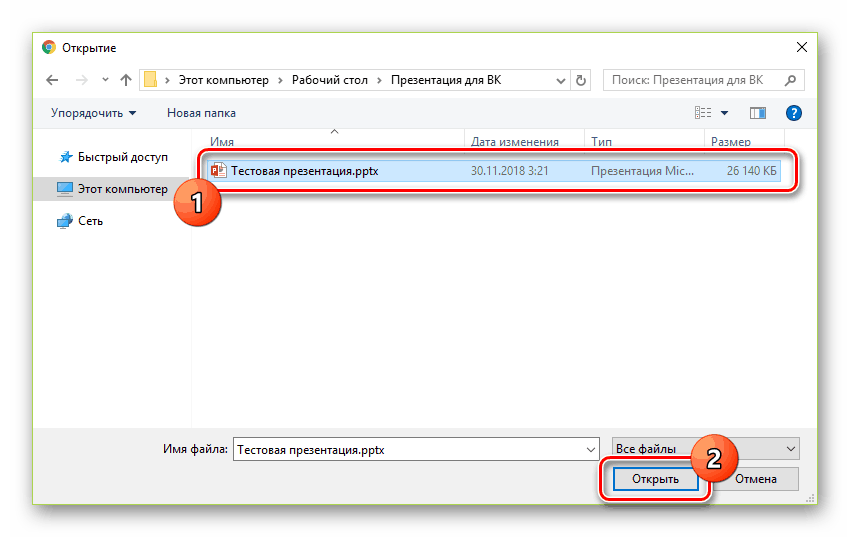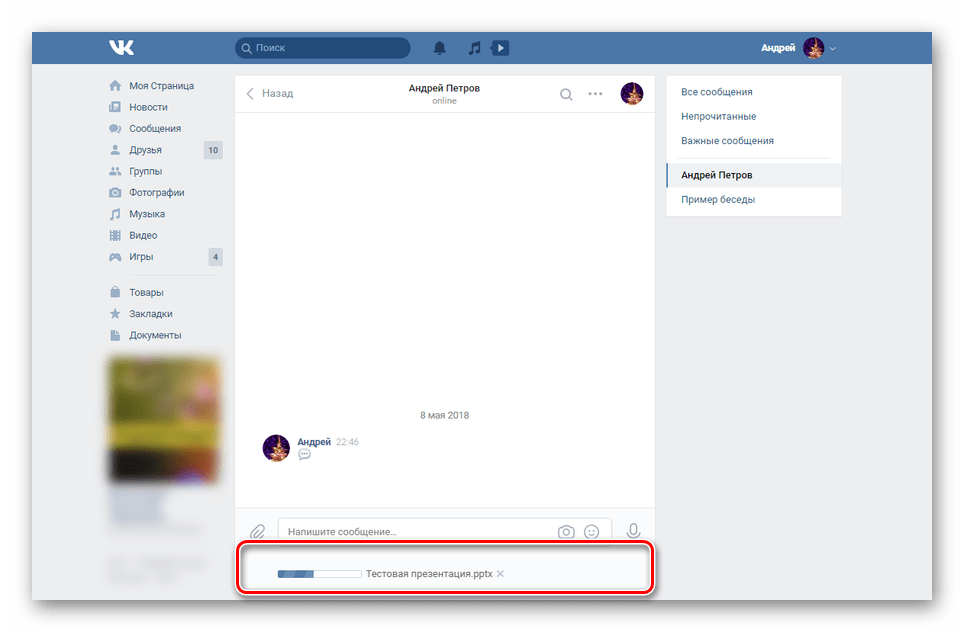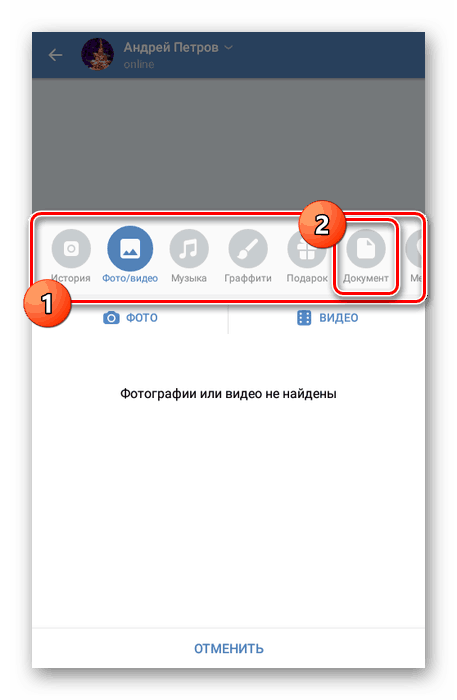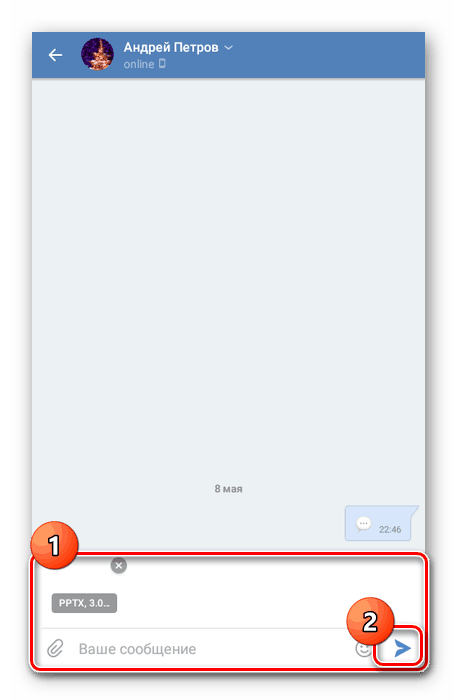Шаљемо презентације преко ВК
Друштвена мрежа ВКонтакте тренутно није само средство комуникације, већ вам и омогућава преношење неких датотека на друге кориснике. Ова врста документа укључује презентације. Поверпоинт , у оквиру дотичног ресурса се не разликује од других датотека. Настављамо да говоримо о методама слања презентација и путем веб сајта и путем мобилне апликације.
Слање ВК презентације
Слање презентације било које величине могуће је само ако се приложи поруци као документу. У оба случаја, прилог се може направити на личну поруку или на неке постове на зиду и коментаре.
Погледајте и: Креирање ПоверПоинт презентације
Опција 1: Веб страница
Када се користи пуна верзија ВКонтакте, доступна са било ког Интернет претраживача на рачунару, процедура слања презентације своди се на неколико акција. Штавише, ако желите да додате датотеку ове врсте на поруку на страници, мораћете да извршите неколико додатних корака.
Напомена: Размотрићемо слање само преко приватних порука.
Погледајте и: Како додати запис на зид ВК
- Отворите одељак „Поруке“ користећи главни мени странице и изаберите потребан дијалог.
- У доњем левом углу странице поред блока за креирање нове поруке, поставите показивач миша изнад иконе спајалице.
- Из листе која се појави изаберите ставку "Документ" .
- Затим кликните на дугме “Уплоад нев филе” и изаберите га на рачунару.
![Идите на избор презентације из ВКонтакте]()
Такође можете једноставно повући презентацију која ће бити послата у област "Приложи документ" или у блок за креирање нове поруке без употребе додатног менија.
![Избор презентације за ВК на рачунару]()
Без обзира на одабрани приступ, преузимање датотеке ће почети након што се подузму кораци.
![Преузмите презентације у приватним порукама ВКонтакте]()
По завршетку, у пољу са прилозима ће се појавити сличица додатог фајла испод блока “Напишите поруку” . Слично свим другим документима, до девет датотека се може преузети истовремено.
- Користите дугме "Пошаљи" да бисте послали поруку са могућношћу преузимања приложене презентације. Кликните на везу са именом документа да бисте прешли на страницу са преузимањем.
Погледајте и: Како написати и послати поруку ВК
- У зависности од коришћеног претраживача и неких других аспеката, биће могуће да се упознате са садржајем кроз “ПоверПоинт Онлине” програм .
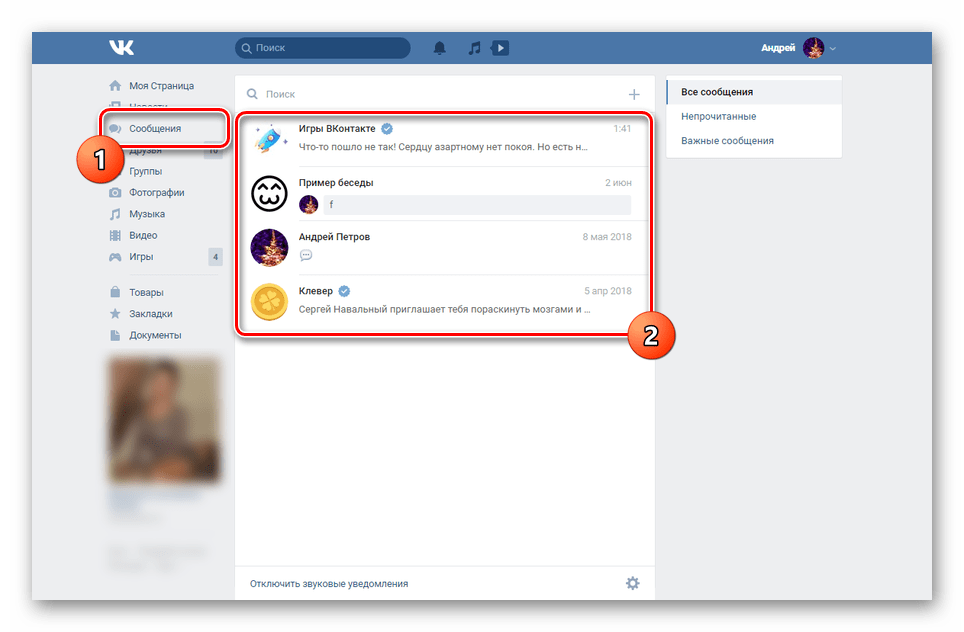
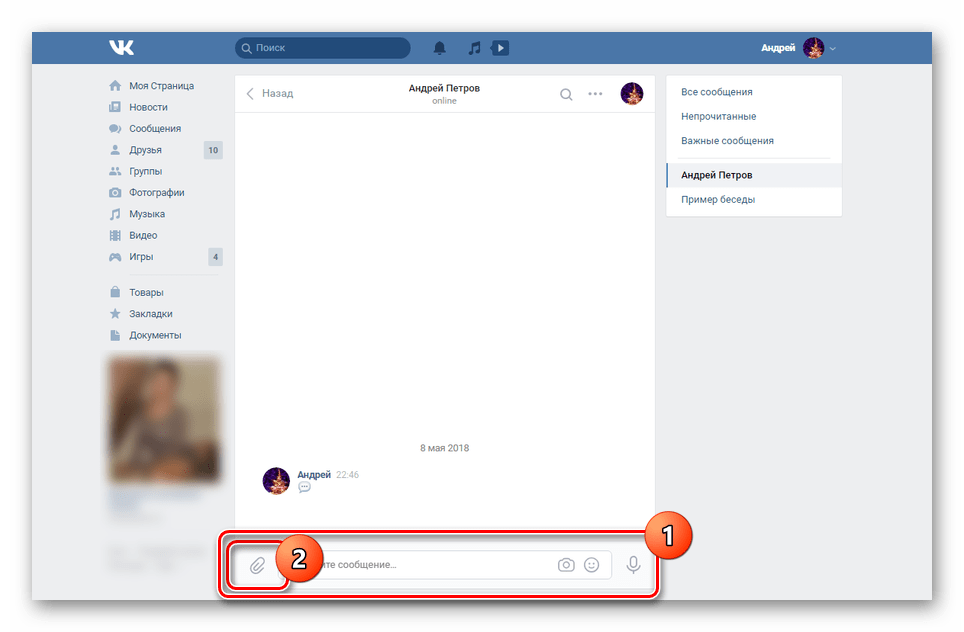
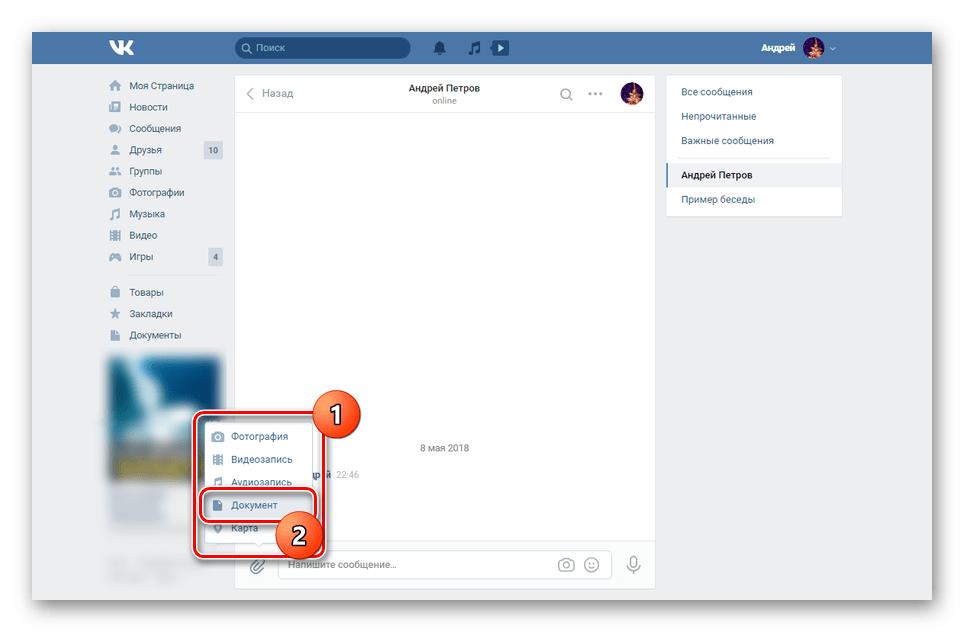
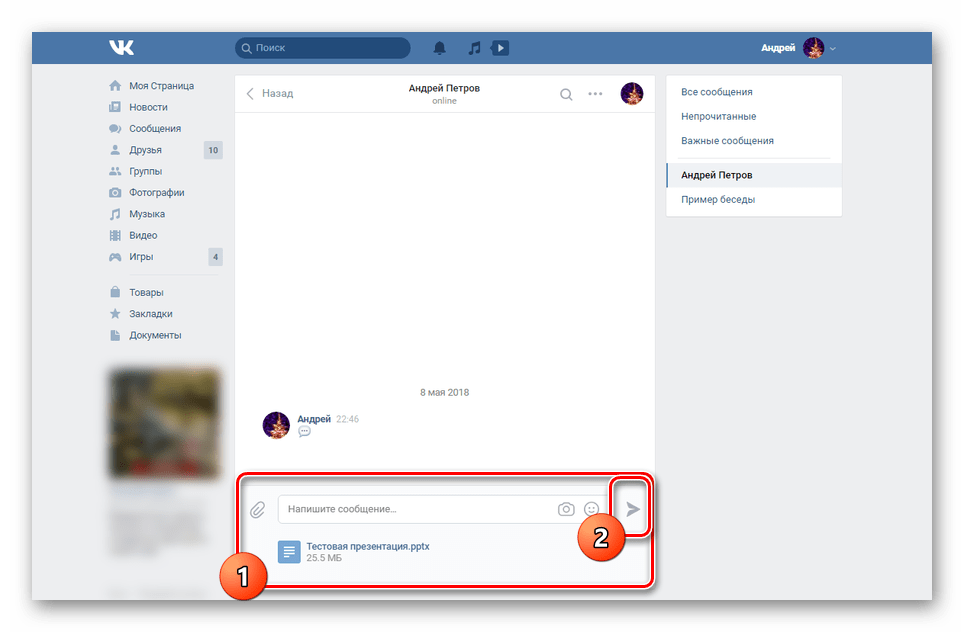
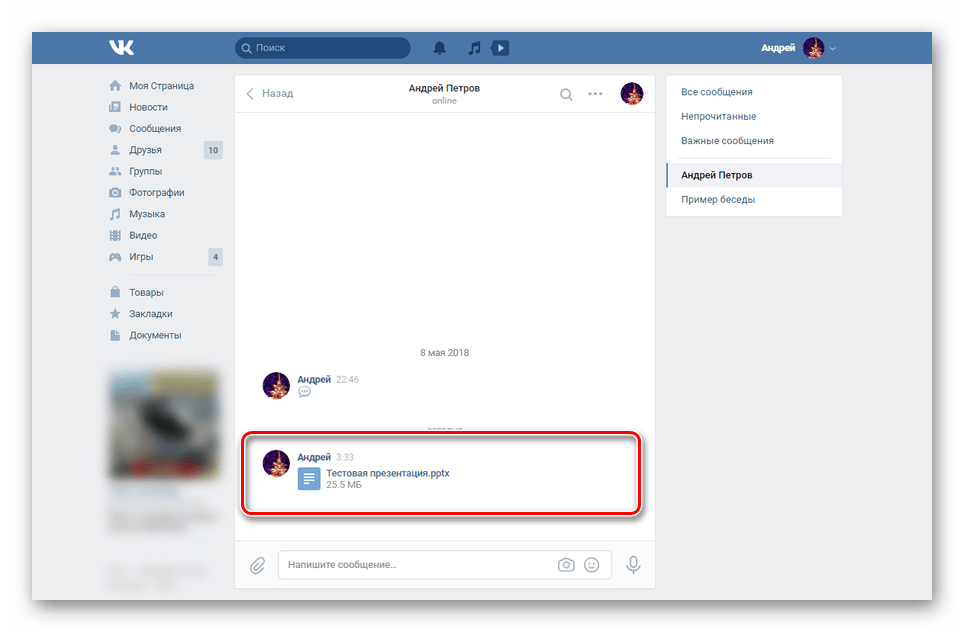
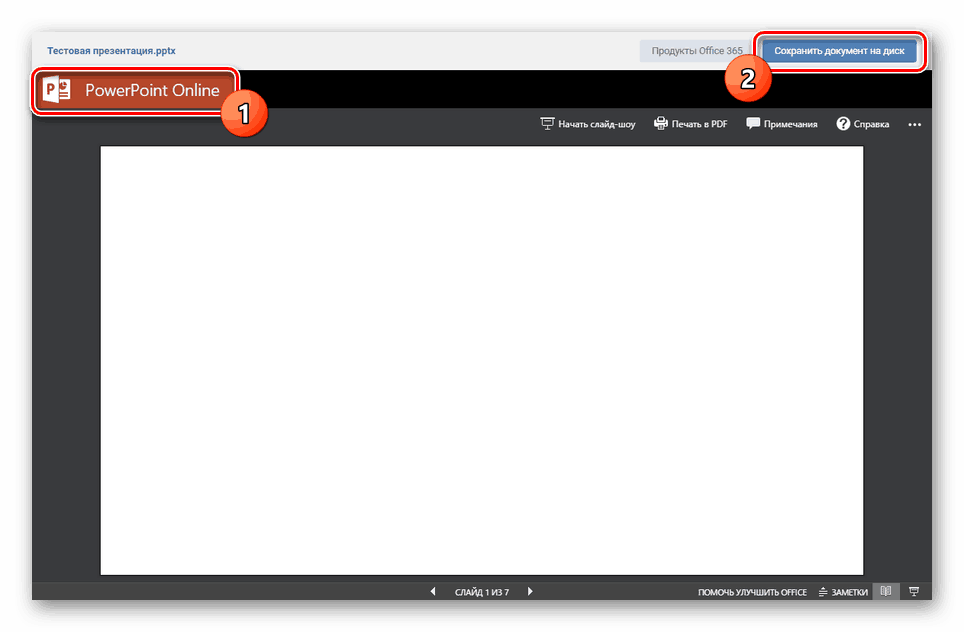
Овим се завршава овај дио чланка, будући да се главни задатак може сматрати комплетним.
Опција 2: Мобилна апликација
Корисници званичне мобилне апликације ВКонтакте процес слања презентација имају минималне разлике од прве методе са резервацијама на локацији и називу одговарајућих секција. Свако ограничење слања, укључујући број прилога и врсту поруке, такође је потпуно идентично претходно описаној опцији.
Погледајте и: Како избрисати документ ВК
- Идите на одељак „Поруке“ користећи навигациони панел апликације и отворите жељени дијалог.
- Поред поља "ваша порука", кликните на икону спајалице.
- Сада у менију који се отвори, пређите на картицу "Документ" .
![Идите на картицу Документ у апликацији ВКонтакте]()
У складу са вашим захтевима, наведите како да додате презентацију. На пример, у нашем случају ћемо учитати уређај из меморије.
- Помоћу менаџера датотека пронађите и изаберите жељени документ.
- Када се преузимање заврши, кликните на дугме „Пошаљи“ .
![Процес слања презентације у апликацији ВКонтакте]()
Објављена датотека ће се одмах појавити у историји порука са могућношћу преузимања.
- Ако постоје посебне апликације за отварање презентацијских датотека, документ се може прегледати. У овој ситуацији, његово преузимање ће се догодити аутоматски. Најбоље рјешење је ПоверПоинт .
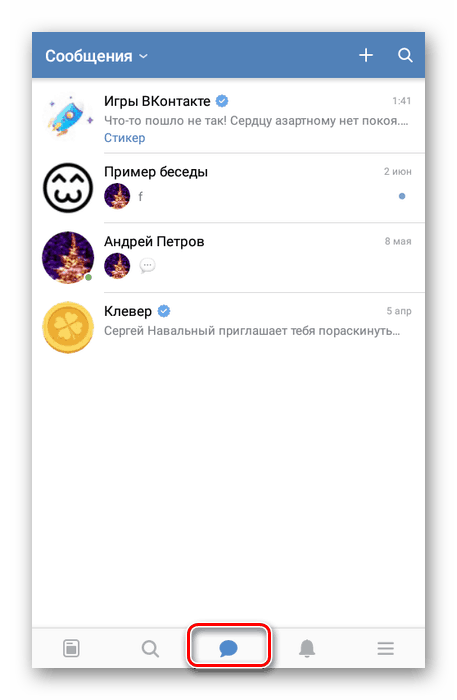
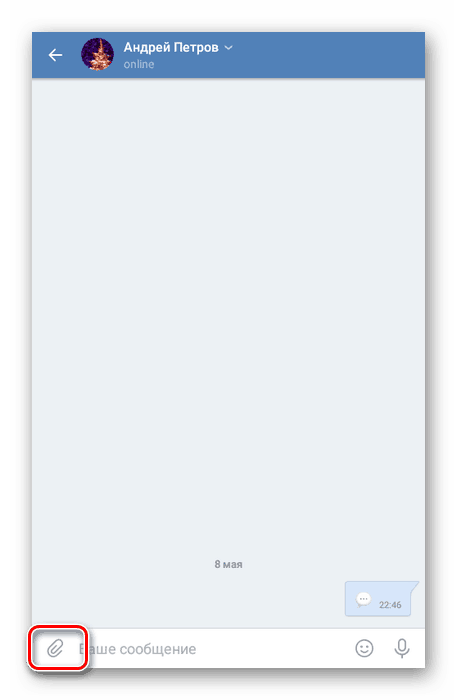
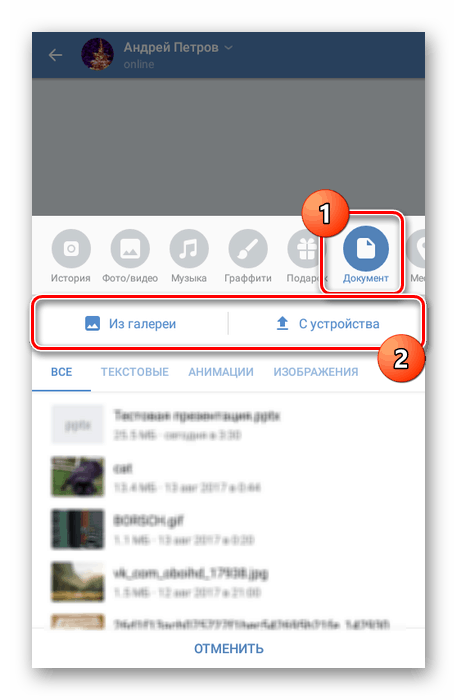

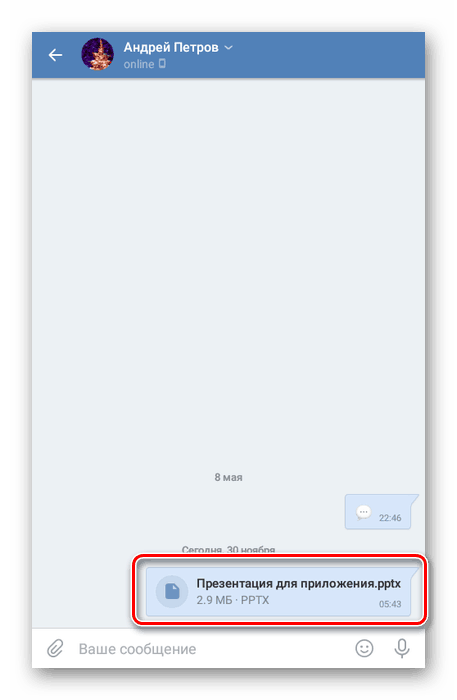
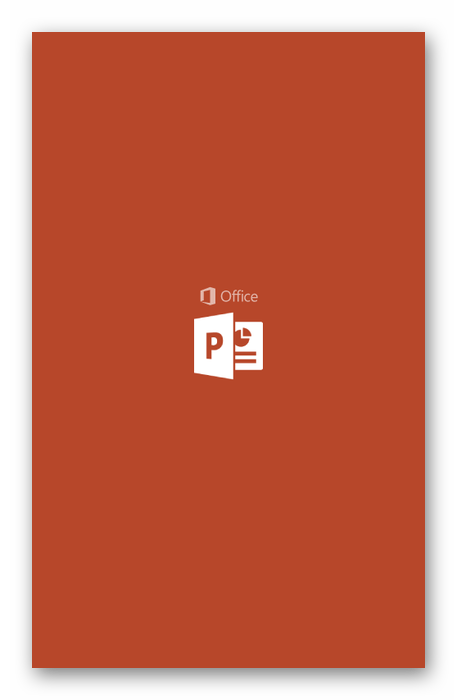
Једини недостатак је немогућност приказа презентације са стандардним средствима ВКонтакте мобилне апликације без инсталирања додатног софтвера. Због тога се у већини случајева можете ограничити на слање везе на датотеку креирану помоћу Гоогле услуга.
Више детаља: Израда презентације на мрежи
Закључак
Након читања овог приручника, процедура за слање презентације, као и било које друге датотеке у различитим форматима, неће бити проблем за вас. Поред тога, ми ћемо увек бити срећни да помогнемо у решавању насталих проблема у коментарима испод.